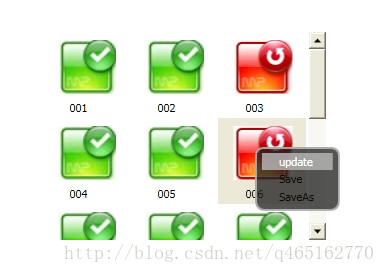WPf 带滚动条WrapPanel 自动换行 和控件右键菜单
原文:WPf 带滚动条WrapPanel 自动换行 和控件右键菜单
技能点包括 WPf 样式的引用 数据的验证和绑定 比较适合初学者
前台:
-
<Window.Resources>
-
<local:PathToSource x:Key="n2"/>
-
<Style x:Key="{x:Type ContextMenu}" TargetType="{x:Type ContextMenu}">
-
<Setter Property="OverridesDefaultStyle" Value="True"/>
-
<Setter Property="SnapsToDevicePixels" Value="True"/>
-
<Setter Property="Template">
-
<Setter.Value>
-
<ControlTemplate TargetType="{x:Type ContextMenu}">
-
<Border Background="#CD222120" CornerRadius="7, 7, 8, 8" BorderBrush="DarkGray" BorderThickness="2" Opacity="0.96">
-
<StackPanel ClipToBounds="True" Orientation="Vertical" IsItemsHost="True" Margin="5,4,5,4"/>
-
</Border>
-
</ControlTemplate>
-
</Setter.Value>
-
</Setter>
-
</Style>
-
<ControlTemplate x:Key="{x:Static MenuItem.TopLevelItemTemplateKey}" TargetType="{x:Type MenuItem}">
-
<Border Name="Border" >
-
<Grid>
-
<ContentPresenter Margin="6,3,6,3" ContentSource="Header" RecognizesAccessKey="True" />
-
</Grid>
-
</Border>
-
</ControlTemplate>
-
-
<DataTemplate x:Key="Wrapitem">
-
<Grid Height="86" Width="86" >
-
<Grid.ContextMenu>
-
<ContextMenu Name="cm" StaysOpen="true">
-
<MenuItem Header="update"/>
-
<MenuItem Header="Save"/>
-
<MenuItem Header="SaveAs"/>
-
</ContextMenu>
-
-
</Grid.ContextMenu>
-
<Image Margin="8,8,8,24" Source="{Binding Path=Url,Converter={StaticResource n2}}"/>
-
<Label Content="{Binding Path=Text}" Height="22" Width="45" VerticalAlignment="Bottom"/>
-
</Grid>
-
-
</DataTemplate>
-
</Window.Resources>
-
<Grid>
-
<ListBox x:Name="list" Margin="124,63,109,44" ScrollViewer.HorizontalScrollBarVisibility="Hidden" ItemTemplate="{StaticResource Wrapitem}">
-
<ListBox.Resources>
-
<Style TargetType="ListBoxItem">
-
-
<Style.Resources>
-
-
<SolidColorBrush x:Key="{x:Static SystemColors.HighlightBrushKey}" Color="#FFA1A1A1"/>
-
</Style.Resources>
-
</Style>
-
</ListBox.Resources>
-
-
-
<!--<ListBox.ItemsPanel >
-
<ItemsPanelTemplate>
-
<WrapPanel Orientation="Horizontal" IsItemsHost="True"/>
-
</ItemsPanelTemplate>
-
-
</ListBox.ItemsPanel>-->
-
<ListBox.Template>
-
<ControlTemplate TargetType="{x:Type ListBox}">
-
<ScrollViewer HorizontalScrollBarVisibility="Disabled" VerticalScrollBarVisibility="Auto">
-
<WrapPanel Orientation="Horizontal" IsItemsHost="True" ScrollViewer.CanContentScroll="True"/>
-
</ScrollViewer>
-
</ControlTemplate>
-
</ListBox.Template>
-
</ListBox>
-
-
-
-
</Grid>
-
</Window>
后台:
-
/// <summary>
-
/// MainWindow.xaml 的交互逻辑
-
/// </summary>
-
public partial class MainWindow : Window
-
{
-
public MainWindow()
-
{
-
InitializeComponent();
-
load();
-
}
-
-
public void load()
-
{
-
ObservableCollection<Mean> ListMean = new ObservableCollection<Mean>()
-
{
-
new Mean(){Text="001",Url="i"},
-
new Mean(){Text="002",Url="i"},
-
new Mean(){Text="003",Url="ii"},
-
new Mean(){Text="004",Url="i"},
-
new Mean(){Text="005",Url="i"},
-
new Mean(){Text="006",Url="ii"},
-
new Mean(){Text="007",Url="i"},
-
new Mean(){Text="008",Url="i"},
-
new Mean(){Text="009",Url="i"},
-
new Mean(){Text="010",Url="i"},
-
new Mean(){Text="011",Url="ii"},
-
new Mean(){Text="012",Url="i"},
-
new Mean(){Text="013",Url="i"},
-
new Mean(){Text="014",Url="i"},
-
new Mean(){Text="015",Url="i"},
-
new Mean(){Text="016",Url="i"},
-
new Mean(){Text="017",Url="i"}
-
};
-
list.ItemsSource = ListMean;
-
}
-
}
-
public class Mean : INotifyPropertyChanged
-
{
-
private string text;
-
-
public string Text
-
{
-
get { return text; }
-
set { text = value; OnPropertyChanged("Text"); }
-
}
-
private string url;
-
-
public string Url
-
{
-
get { return url; }
-
set { url = value; OnPropertyChanged("Url"); }
-
}
-
-
public event PropertyChangedEventHandler PropertyChanged;
-
-
public void OnPropertyChanged(string propertyName)
-
{
-
-
if (PropertyChanged != null)
-
{
-
-
PropertyChanged(this, new PropertyChangedEventArgs(propertyName));
-
-
}
-
-
}
-
}
-
public class PathToSource:IValueConverter
-
{
-
public object Convert(object value, Type targetType, object parameter, CultureInfo culture)
-
{
-
-
string url = string.Format(@"/Images/{0}.jpg", (string)value=="i"?"i":"ii");
-
return new BitmapImage(new Uri(url,UriKind.Relative));
-
}
-
public object ConvertBack(object value, Type targetType, object parameter, CultureInfo culture)
-
{
-
throw new NotImplementedException();
-
}
-
}
WPf 带滚动条WrapPanel 自动换行 和控件右键菜单的更多相关文章
- MFC小型工具通用界面框架CLIST控件+右键菜单功能
MFC-小型工具通用界面框架 0x1 场景 由于工作需要我会写代码开发工具给客户或者同事用.代码都能实现,但写个黑乎乎的命令行工具给别人用确实显得不够专业,用别人写好的成型工具又担心有后门. 所以掌握 ...
- FineUI Grid控件右键菜单的实现
FineUI官方Demo上一直没有Grid右键菜单的实现,其实从4.1.x的版本开始,允许添加自定义的事件监听(Listeners),所以要实现这个功能已经相当容易了. ExtJs右键菜单有很多种,对 ...
- win32 listctrl控件右键菜单的实现
HMENU Menu_list,Menu_all; POINT point; HINSTANCE hInstance;//下面代码放到BOOL WINAPI DialogProc下 case WM_C ...
- WPF中不规则窗体与WebBrowser控件的兼容问题解决办法
原文:WPF中不规则窗体与WebBrowser控件的兼容问题解决办法 引言 这几天受委托开发一个网络电视项目,要求初步先使用内嵌网页形式实现视频播放和选单,以后再考虑将网页中的所有功能整合进桌面程序. ...
- WPF自定义控件(五)の用户控件(完结)
用户控件,WPF中是继承自UserControl的控件,我们可以在里面融合我们的业务逻辑. 示例:(一个厌恶选择的用户控件) 后端: using iMicClassBase; using iMicCl ...
- Git使用总结 Asp.net生命周期与Http协议 托管代码与非托管代码的区别 通过IEnumerable接口遍历数据 依赖注入与控制反转 C#多线程——优先级 AutoFac容器初步 C#特性详解 C#特性详解 WPF 可触摸移动的ScrollViewer控件 .NET(C#)能开发出什么样的APP?盘点那些通过Smobiler开发的移动应用
一,原理 首先,我们要明白Git是什么,它是一个管理工具或软件,用来管理什么的呢?当然是在软件开发过程中管理软件或者文件的不同版本的工具,一些作家也可以用这个管理自己创作的文本文件,由Linus开发的 ...
- 封装:WPF中可以绑定的BindPassWord控件
原文:封装:WPF中可以绑定的BindPassWord控件 一.目的:本身自带的PassWord不支持绑定 二.Xaml部分 <UserControl x:Class="HeBianG ...
- WPF布局之让你的控件随着窗口等比放大缩小,适应多分辨率满屏填充应用
一直以来,我们设计windows应用程序,都是将控件的尺寸定好,无论窗体大小怎么变,都不会改变,这样的设计对于一般的应用程序来说是没有问题的,但是对于一些比较特殊的应用,比如有背景图片的,需要铺面整个 ...
- WPF自定义控件与样式(9)-树控件TreeView与菜单Menu-ContextMenu
一.前言 申明:WPF自定义控件与样式是一个系列文章,前后是有些关联的,但大多是按照由简到繁的顺序逐步发布的等,若有不明白的地方可以参考本系列前面的文章,文末附有部分文章链接. 本文主要内容: 菜单M ...
随机推荐
- Android 非法字符:'/ufeff'
[问题来源] 不知道大家有没有做过这样的事,在Android开发的过程中,通过文本直接修改代码,不打开编译器,然后提交让同时编译运行.这时Android编译就会报错,指定修改的文件开始位置,显示非法字 ...
- tp、tftp、nfs--服务器搭建
服务器 1. ftp服务器 1.1检查是否安装 vsftpd -version 1.2 安装 sudo apt-get install vsftpd 1.3卸载 sudo apt-get remove ...
- Appium从入门到实战合集
从今天起,持续更新 想要及时获得更新,请关注微信公众号 教程下载 1.连载01-Appium自我介绍和环境搭建 2.连载02-Appium启动参数配置 3.连载03-Appium入门案例 4.连载04 ...
- 网页前端之CSS学习记录总结篇
标签: 块级标签block:div, p, h1-h6, ul, ol,li, dl, dt, dd,table,tr等,独占一行,可以设置宽高,默认是父标签的100%:行内标签inline:a,sp ...
- [译]OpenSSL Cookbook
记录个人学习过程吧,顺便翻译一下.另外,本文并不会包括原连接中的所有内容,仅包括个人在工作中会经常遇到的. 参考:OpenSSL Cookbook 前言 由于协议特性和实现的复杂性,有时很难确定安全服 ...
- SpringBoot2.0 整合 Redis集群 ,实现消息队列场景
本文源码:GitHub·点这里 || GitEE·点这里 一.Redis集群简介 1.RedisCluster概念 Redis的分布式解决方案,在3.0版本后推出的方案,有效地解决了Redis分布式的 ...
- WPF TreeView 虚拟化-设置滚动到选中项
前言 列表滚动到具体的数据项? ListBox提供了简易快捷的滚动定位函数ScrollIntoView. TreeView树状结构列表,则没有此类方法,无法与ListBox一样,直接设置滚动到具体的数 ...
- SpringBoot启动项目时提示:Error:(3, 32) java: 程序包org.springframework.boot不存在
场景 在IDEA中新建SpringBoot项目,后启动项目时提示: Error:(3, 32) java: 程序包org.springframework.boot不存在 实现 将pom.xml中par ...
- 使用Settings sync同步VS Code配置
使用Settings sync同步VS Code配置 因为要在多台电脑上使用VSCode,想要简单地管理VSCode地配置,不用每次手动去一一配置,保持多个开发环境的同步,于是使用Settings s ...
- 剑指offer 23:从上往下打印二叉树
题目描述 从上往下打印出二叉树的每个节点,同层节点从左至右打印. 解题思路 按照从左往右从上到下的顺序打印节点,需要我们维护一个队列,这个队列放入元素的顺序是访问队头节点(起始先放入根节点),则若当前 ...